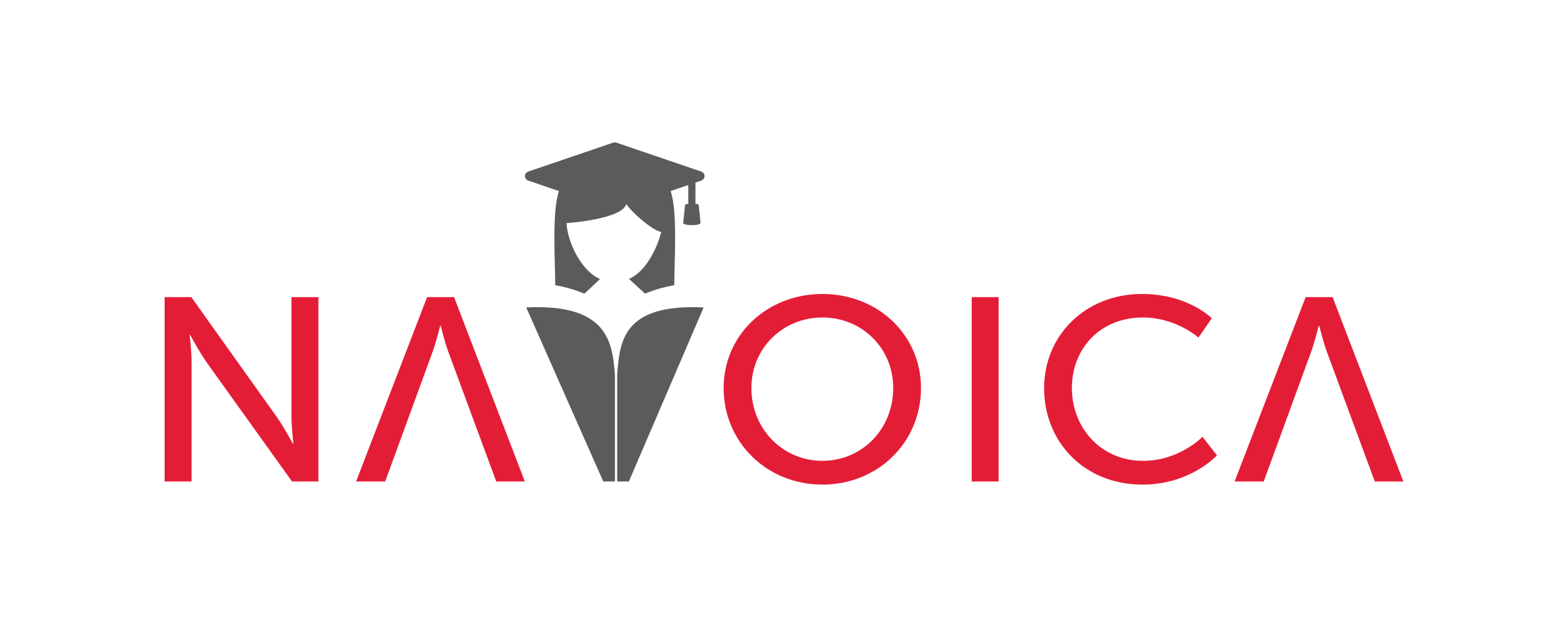Grupowanie treści
Daną grupę treści – osobny materiał kursowy – przypisujemy do konkretnej kohorty (którą trzeba wcześniej utworzyć).
Aby utworzyć grupę treści, wejdź w Ustawienia > Konfiguracje grupy:
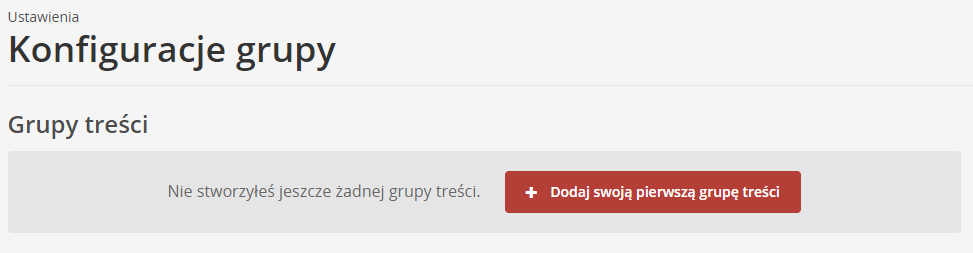
Naciśnij przycisk „+ Dodaj swoją pierwszą grupę treści”, a następnie wpisz nazwę (uczestnicy kursu nie będą jej widzieć, a my możemy ją w dowolnym momencie edytować).
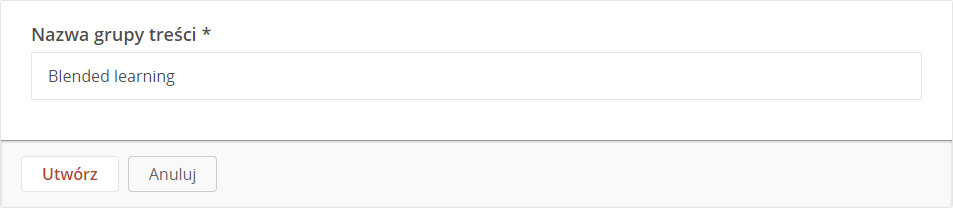
Po naciśnięciu przycisku „Utwórz” grupa treści zostanie utworzona i automatycznie zostanie jej nadany wewnętrzny identyfikator.
Z poziomu „Programu” kursu klikamy ustawienia jednostki (ikona koła zębatego) i przechodzimy do przypisywania treści do grupy treści:
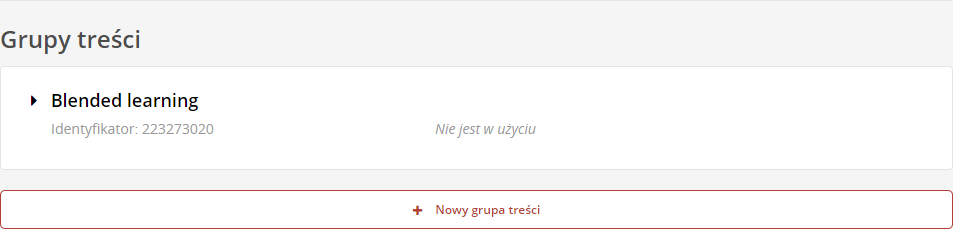
Teraz możemy zacząć przypisywać dane treści do grupy treści.
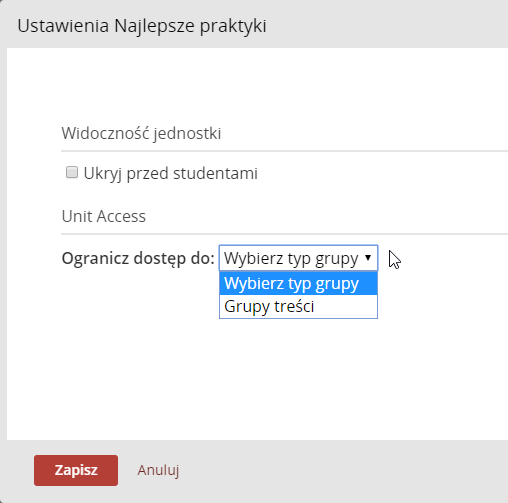
Robimy to z poziomu Studio, wybierając ustawienia jednostki, wewnątrz której są treści przeznaczone tylko dla jednej grupy.
Zapamiętaj! Do grupy przypisujemy jednostkę w kursie (nie moduł ani nie lekcję).
Studio pozwoli ci na przypisanie jednostki z ćwiczeniem do danej grupy treści, ale – pamiętaj! – polityka oceniania jest globalna i niezmienna dla wszystkich uczestników niezależnie od kohorty, do której należą. W związku z tym trzeba uważać, aby nie doprowadzić do sytuacji, w której użytkownik nie może zdobyć maksymalnej liczby punktów w kursie, ponieważ nie ma dostępu do wszystkich ćwiczeń.